Aktualisiert April 2024: Erhalten Sie keine Fehlermeldungen mehr und verlangsamen Sie Ihr System mit unserem Optimierungstool. Hol es dir jetzt unter diesen Link
- Laden Sie das Reparaturtool hier.
- Lassen Sie Ihren Computer scannen.
- Das Tool wird dann deinen Computer reparieren.
Das Wi-Fi-Verbindungsproblem ist nicht so schwierig wie es sich anhört und kann mit den aufgeführten Methoden gelöst werden. Beachten Sie, dass Sie zwar mit einer dieser Methoden eine Verbindung zu einem Wi-Fi-Netzwerk herstellen können, jedoch keine anderen Methoden verwenden sollten.
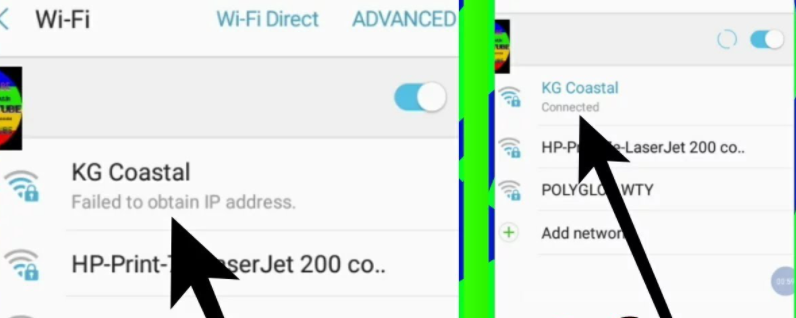
Die Meldung "IP-Adresse kann nicht abgerufen werden" ist ein Problem, das viele Benutzer aller Arten von Android-Versionen betrifft. Wenn Sie das Problem nicht lösen, können Sie keine Verbindung zum Internet herstellen. In diesem Artikel erklären wir, warum der Fehler auftritt und wie Sie ihn umgehen können.
Was bedeutet "IP-Adresse kann nicht abgerufen werden"?
Wenn Sie versuchen, eine Verbindung zu einem Wi-Fi-Netzwerk herzustellen, wird möglicherweise der Fehler "IP-Adresse konnte nicht abgerufen werden" angezeigt. Wie Sie wahrscheinlich bereits wissen, weist der Router allen angeschlossenen Geräten eine IP-Adresse zu.
Ihrem Gerät muss ein zugewiesen sein IP-Adresse für die Verbindung zum Router. Dieser Fehler weist jedoch darauf hin, dass dies nicht möglich ist, sodass Sie nicht mehr auf das Wi-Fi-Netzwerk zugreifen können. Hier sind einige häufige Gründe, warum dies passiert:
- Probleme mit der Geräte- oder Softwarekonfiguration
- Schwaches oder schlechtes WiFi-Signal
- Die MAC-Filterung ist aktiviert. Ihre Geräteadresse kann in Netzwerken, in denen MAC-Adressen auf die Whitelist gesetzt werden müssen, nicht auf die Whitelist gesetzt werden.
- Ihr Gerät funktioniert mit dem ausgewählten Verschlüsselungstyp nicht ordnungsgemäß.
- Probleme mit dem Router. Mögliche Fehlfunktionen oder Konfigurationsprobleme.
Netzwerk entfernen und hinzufügen
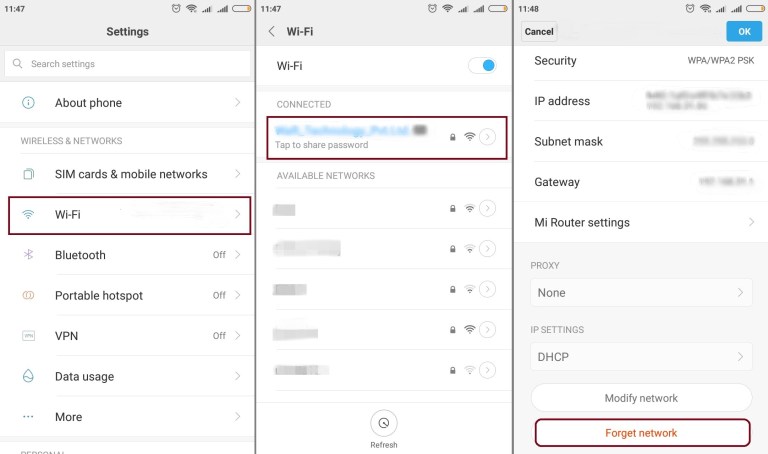
Bei dieser Methode müssen Sie zuerst das Netzwerk löschen, indem Sie von Zeit zu Zeit auf „Vergessen“ klicken und dann eine Verbindung herstellen. Hier sind die Schritte, die in dieser Methode enthalten sind:
- Klicken Sie auf Einstellungen
- Wählen Sie die Option "Wi-Fi"
- Tippen Sie auf das Netzwerk, zu dem Sie keine Verbindung herstellen möchten, und klicken Sie auf das Symbol Wi-Fi-Einstellungen.
- Nach dem Klicken auf das Netzwerk "Vergessen".
- Suche nach verfügbaren Netzwerken (falls kein Netzwerk verfügbar ist)
- Wählen Sie das Netzwerk erneut aus und überprüfen Sie, ob die Verbindung hergestellt ist, indem Sie das entsprechende Kennwort eingeben.
Aktualisierung vom April 2024:
Sie können jetzt PC-Probleme verhindern, indem Sie dieses Tool verwenden, z. B. um Sie vor Dateiverlust und Malware zu schützen. Darüber hinaus ist es eine großartige Möglichkeit, Ihren Computer für maximale Leistung zu optimieren. Das Programm behebt mit Leichtigkeit häufig auftretende Fehler, die auf Windows-Systemen auftreten können – ohne stundenlange Fehlerbehebung, wenn Sie die perfekte Lösung zur Hand haben:
- Schritt 1: Laden Sie das PC Repair & Optimizer Tool herunter (Windows 10, 8, 7, XP, Vista - Microsoft Gold-zertifiziert).
- Schritt 2: Klicken Sie auf “Scan starten”, Um Windows-Registrierungsprobleme zu finden, die PC-Probleme verursachen könnten.
- Schritt 3: Klicken Sie auf “Repariere alles”Um alle Probleme zu beheben.
Starten Sie Ihren Router neu

Wenn Ihr Telefon nicht das Problem ist, ist es möglicherweise Ihr Router. Versuchen Sie es neu zu starten und prüfen Sie, ob das Problem dadurch behoben wird. Die meisten Router verfügen über eine Reset-Taste. Sie können es auch ausstecken und wieder einstecken.
Benennen Sie Ihr Android-Gerät um

Wir sind uns nicht sicher, warum dies hilft, aber viele Benutzer behaupten, dass es das Problem behebt. Der Prozess ist auch einfach, probieren Sie es aus.
- Öffnen Sie die App Einstellungen.
- Wählen Sie "Über Telefon".
- Tippen Sie auf Gerätename.
- Ändern Sie den Namen in einen anderen und klicken Sie auf OK.
- Versuchen Sie, die Verbindung zu Ihrem Router wiederherzustellen.
Expertentipp: Dieses Reparaturtool scannt die Repositorys und ersetzt beschädigte oder fehlende Dateien, wenn keine dieser Methoden funktioniert hat. Es funktioniert in den meisten Fällen gut, wenn das Problem auf eine Systembeschädigung zurückzuführen ist. Dieses Tool optimiert auch Ihr System, um die Leistung zu maximieren. Es kann per heruntergeladen werden Mit einem Klick hier

CCNA, Webentwickler, PC-Problembehandlung
Ich bin ein Computerenthusiast und ein praktizierender IT-Fachmann. Ich habe jahrelange Erfahrung in der Computerprogrammierung, Fehlerbehebung und Reparatur von Hardware. Ich spezialisiere mich auf Webentwicklung und Datenbankdesign. Ich habe auch eine CCNA-Zertifizierung für Netzwerkdesign und Fehlerbehebung.

